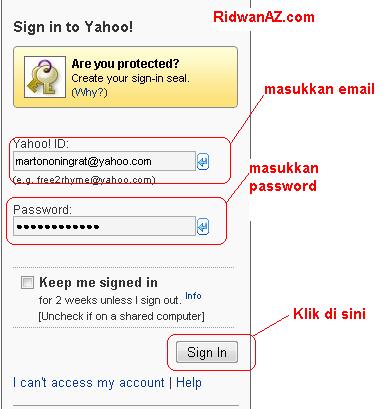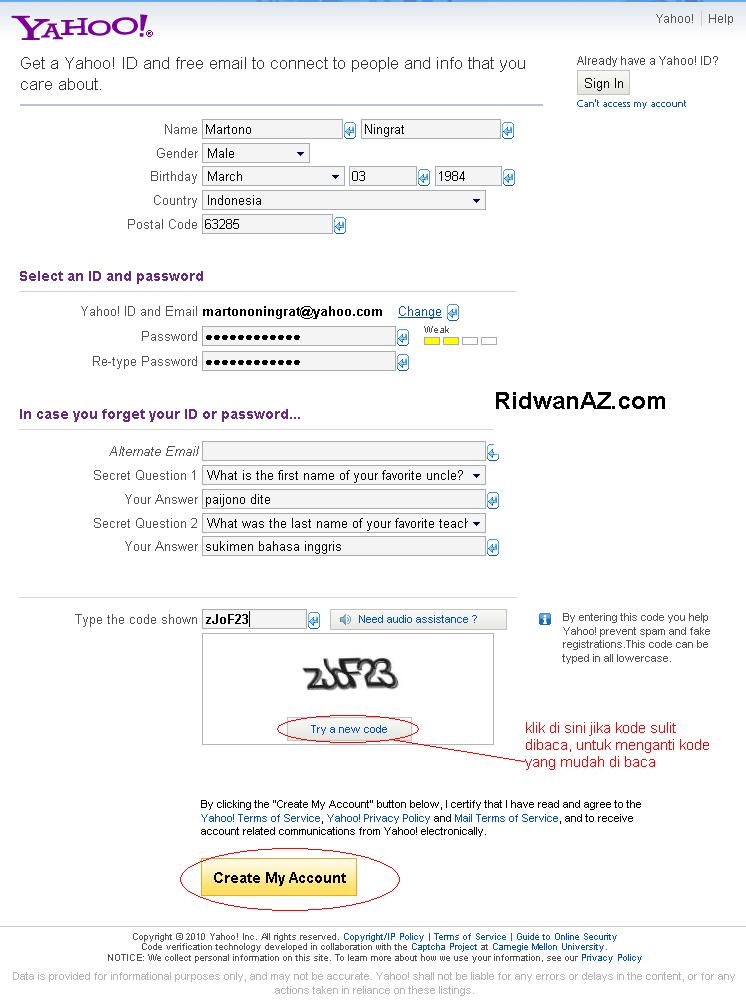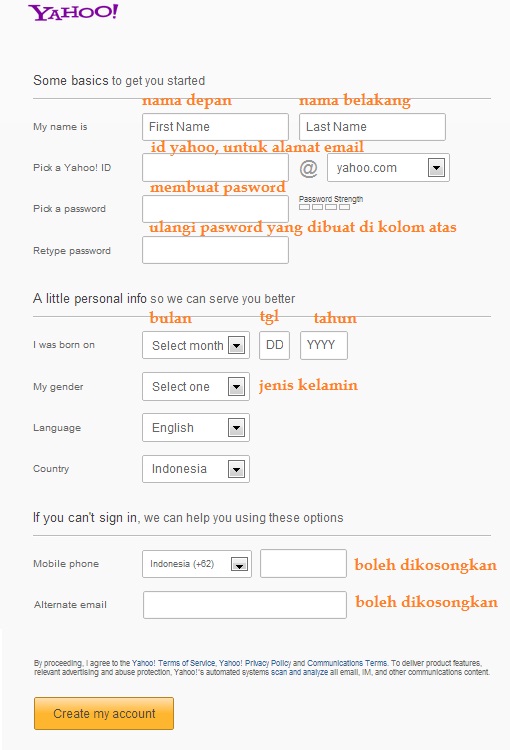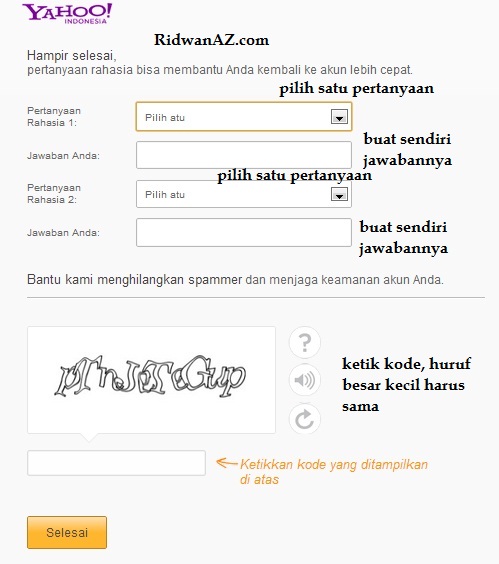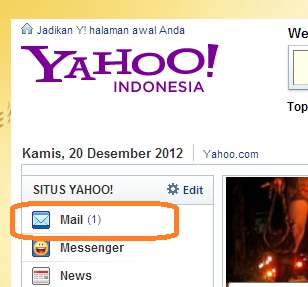Tutorial Cara Membuat Email Yahoo
- Langkah pertama ini tentunya membuka browser kamu dulu. kemudian masukkan alamat situsnya yaitu www.mail.yahoo.com pada kolom alamat atau address bar,
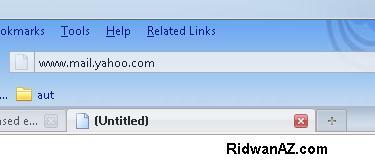 Beberapa sesaat kemudian akan muncul halaman yahoo mail, pastikan seperti gambar di bawah ini :
Beberapa sesaat kemudian akan muncul halaman yahoo mail, pastikan seperti gambar di bawah ini :
- Perhatikan pada halaman sebelah kanan, jika nanti kamu sudah terdaftar dan ingin membuka email, maka masukkan id yahoo dan password kamu, lalu klik Sign in.Yang belum mendaftar/mempunyai id & passwordnya jadi silahkan klik saja tombol Sign Up yang berada pada bagian bawahnya tombol sign in, terkadang juga berada di bagian atas, pokoknya cari saja yang bertuliskan Sign Up atau Daftar , jika tidak ada tombol Sign up bisa juga menggunakan tombol Create New Account. Perhatikan gambar di bawah ini :


- Setelah kamu klik Sign Up atau Create New Account, akan muncul halaman berisi formulir pendaftaran pada email yahoo seperti pada gambar di bawah ini. (Perhatian : untuk gambar di bawah ini merupakan tampilan antar muka lama, jika kamu menemui tampilan antar muka baru silahkan lihat gambar antar muka yang baru di bawahnya).
Tampilan antar muka lama formulir pembuatan email yahoo
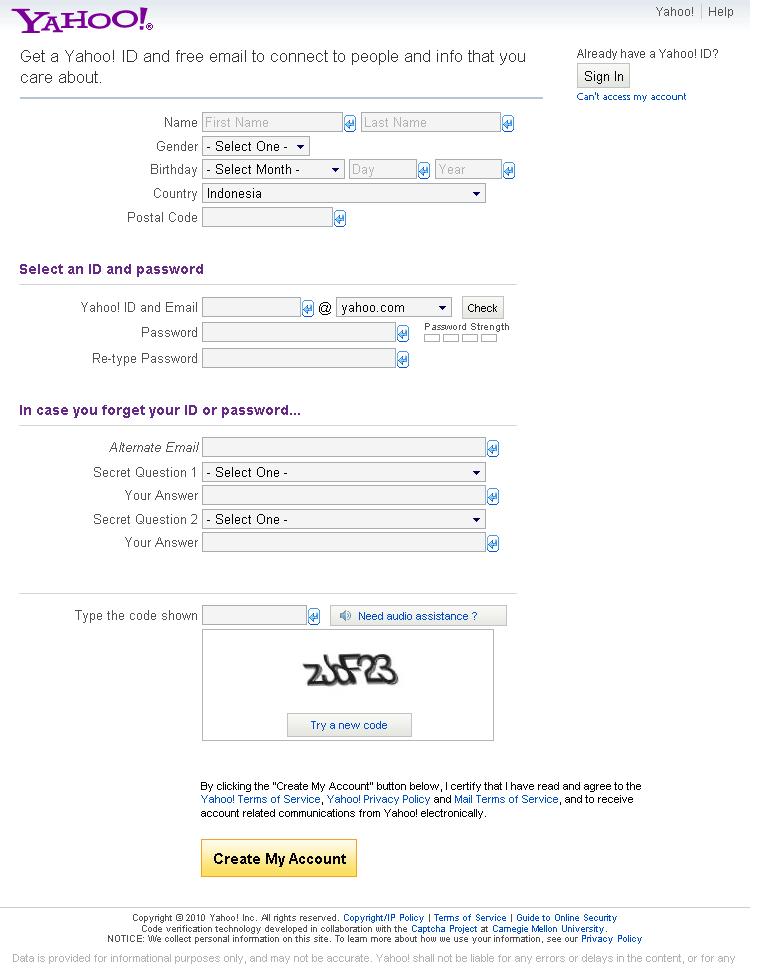 Jika sudah tampil seperti halaman di atas, silahkan masukkan data-data identitas diri kamu susuai kolom yang telah disediakan. MISALNYA :
Jika sudah tampil seperti halaman di atas, silahkan masukkan data-data identitas diri kamu susuai kolom yang telah disediakan. MISALNYA :
TAMPILAN ANTAR MUKA BARU PADA FORMULIR PENDAFTARAN PEMBUATAN EMAIL YAHOO.
a. Pengisian data pertama.
Masukan data diri kamu, mulai nama depan, nama belakang, id yahoo (yang nantinya menjadi alamat email), pasword, konfirmasi pasword, tanggal lahir, dan jenis kelamin. Untuk nomor telepon atau email alternatif boleh dikosongkan.
b. Pengisian data kedua :
4. Jika data pribadi kamu sudah diisi semua, klik pada Tombol Kuning Bertuliskan [ create my account ]. jika kolom isian formulir telah kamu isi dengan benar, maka sesaat kemudian, jendela konfirmasi akan muncul, seperti gambar di bawah ini. Klik tombol Continue, untuk melanjutkan proses selanjutnya.
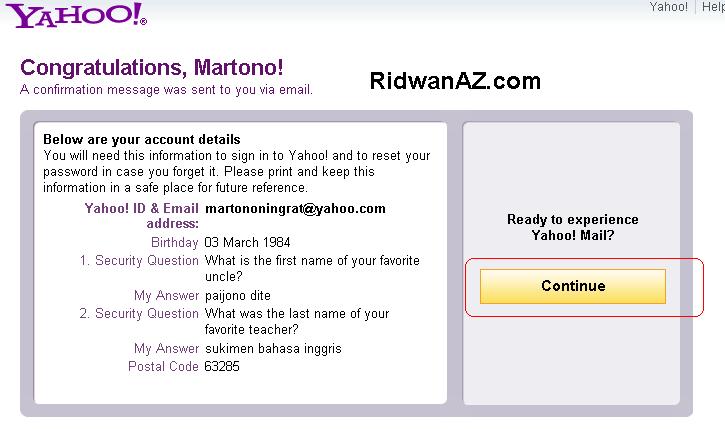 atau seperti gambar di bawah ini untuk antar muka yang baru, silahkan klik persiapan awal (pokoknya tombol kuning) :
atau seperti gambar di bawah ini untuk antar muka yang baru, silahkan klik persiapan awal (pokoknya tombol kuning) :
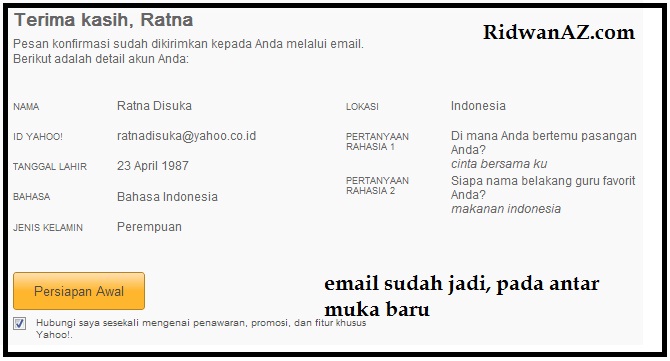 5. Setelah klik tombol kuning, kamu akan diarahkan ke dashboard email yahoo.com, seperti gambar di bawah ini:
5. Setelah klik tombol kuning, kamu akan diarahkan ke dashboard email yahoo.com, seperti gambar di bawah ini:
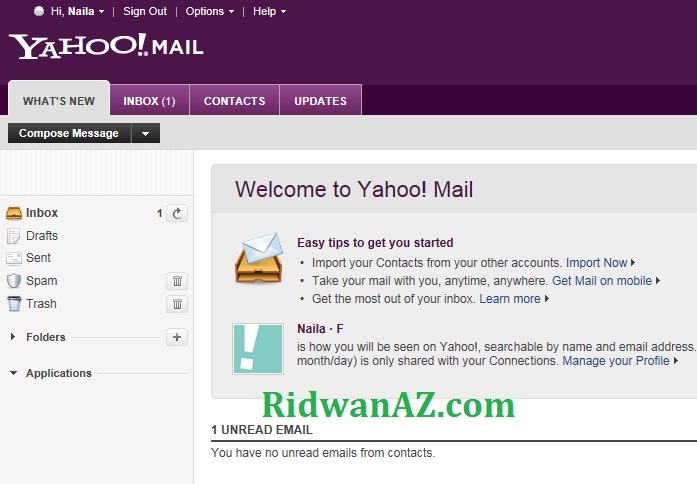 Apabila kamu diarahkan ke situs yahoo, (tidak diarahkan langsung ke dashboard yahoo), silahkan klik tombol mail, perhatikan gambar di bawah ini:
Apabila kamu diarahkan ke situs yahoo, (tidak diarahkan langsung ke dashboard yahoo), silahkan klik tombol mail, perhatikan gambar di bawah ini:
Di dashoard ini terdapat beberapa menu penting untuk pengelolaan email yang perlu kamu ketahui, antara lain ;
In box atau tempat kotak masuk email,
Contact yang berisi daftar alamat email,
Draft : berisi daftar email yang belum terkirim
Sent : berisi daftar email yang telah terkirim
Spam : berisi email dari seseorang yang mencurigakan atau tidak diinginkan
dan Trash : tempat sampah email yang telah kamu hapus.
6. Untuk email yang baru dibuat di kotak masuk email atau inbox akan ada sebuah email dari yahoo yang berisi kata sambutan atau pengenalan tentang yahoo. Untuk membuka email, klik pada Inbox, perhatikan gambar di bawah ini :
Setelah tampil daftar email masuk, silahkan klik satu email baru tersebut.
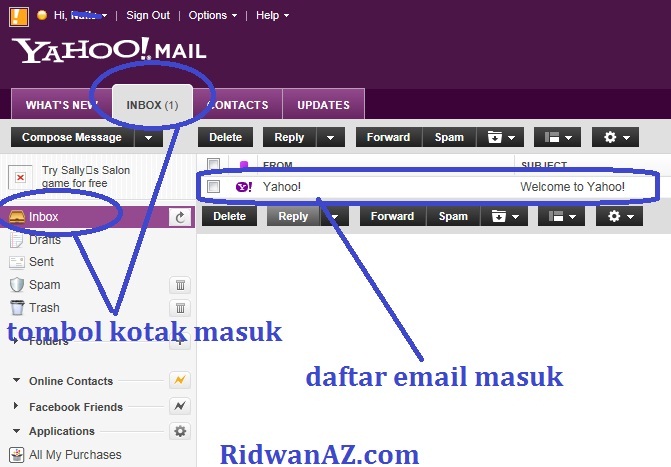 Maka Isi Didalam email akan seperti ini :
Maka Isi Didalam email akan seperti ini :
CARA MENGIRIM EMAIL
7. Untuk cara mengirim email. klik pada Compose Message, yang berada di side bar sebelah kanan (perhatikan gambar di bawah ini).
Sesaat kemudian kamu akan menjumpai kolom untuk menuliskan email kamu., perhatikan gambar di bawah ini. masukkan alamat email teman kamu pada kolom To ; kolom CC dikosongkan saja, kolom Subjek sebagai tema atau judul surat, dan kolom paling bawah yang lebar sekali itu untuk menuliskan isi surat atau email yang ingin dikirimkan. jika sudah diisi semua, tekan Tombol Send.
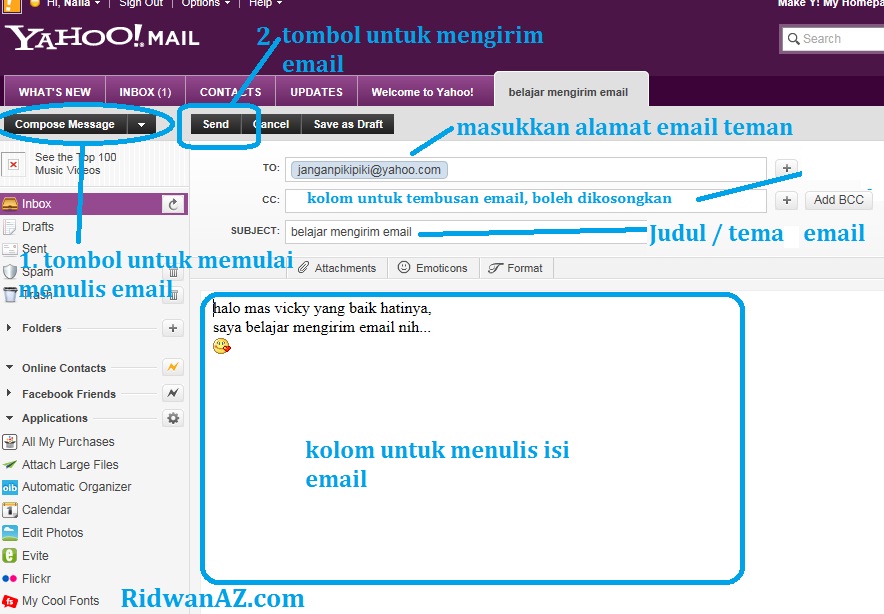 8. jika email atau surat kamu sudah terkirim, akan di tandai seperti gambar di bawah ini. Silahkan beri tanda centang pada kotak di sebelah Automatically add new recipients to Contacs jika ingin memasukkan alamat email tadi ke daftar kontak kamu, jika tidak ya tidak usah diberi tanda centang. Jika sudah klik tombol Done.
8. jika email atau surat kamu sudah terkirim, akan di tandai seperti gambar di bawah ini. Silahkan beri tanda centang pada kotak di sebelah Automatically add new recipients to Contacs jika ingin memasukkan alamat email tadi ke daftar kontak kamu, jika tidak ya tidak usah diberi tanda centang. Jika sudah klik tombol Done.
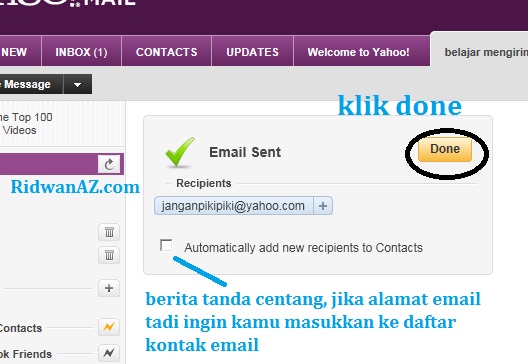 9. jika sudah selesai melakukan aktifitas di mail yahoo, Klik pada tombol Sign out sebelum kamu menutup browser kamu, sebagai antisipasi untuk melindungi akun yahoo kamu.
9. jika sudah selesai melakukan aktifitas di mail yahoo, Klik pada tombol Sign out sebelum kamu menutup browser kamu, sebagai antisipasi untuk melindungi akun yahoo kamu.
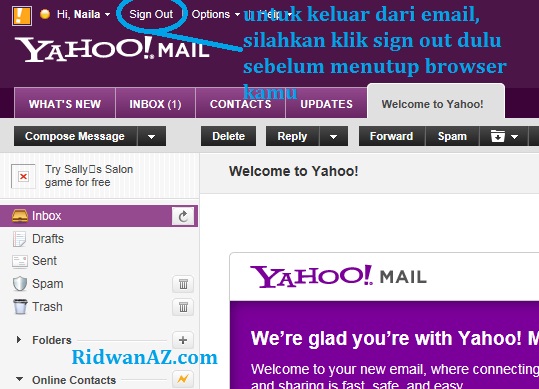 10. buka alamat www.mai.yahoo.com pada browser kamu, entah itu Mozila fire fox atau Internet Explorer, atau Chrome. kemudian masukkan alamat email dan password yang kamu buat tadi. kemudian klik Sign In.
10. buka alamat www.mai.yahoo.com pada browser kamu, entah itu Mozila fire fox atau Internet Explorer, atau Chrome. kemudian masukkan alamat email dan password yang kamu buat tadi. kemudian klik Sign In.